
Hver Instagram-bruger starter ansøgningen fra tid til anden for at kontrollere dets nyhedsfeed, se udgivelsen af brugere, som den er underskrevet på. I det tilfælde, hvor båndet er overdådig, er der et behov for at afmelde sig fra unødvendige profiler.
Hver af os i abonnementer har profiler, der tidligere var interessante, men nu forsvandt behovet for dem helt. Der er ikke behov for at redde dem - bare brug lidt tid til at afmelde dem fra dem.
Afmeld dig fra Instagram-brugere
Du kan udføre opgaven på en gang på flere måder, som hver især vil være mere bekvem i din nøgle.Metode 1: Gennem Instagram Appendiks
Hvis du er en Instagram-bruger, har du med stor sandsynlighed en officiel ansøgning. Hvis du kun har brug for et par mennesker fra mig selv, så er det rationelt at udføre opgaven, det er på denne måde.
- Kør programmet, og gå derefter til højre faneblad ved at åbne siden af din profil. Tryk på "Abonnement".
- Skærmen viser en liste over brugere, som er nye billeder, hvor du ser i dit bånd. For at løse det skal du klikke på knappen "Abonnement".
- Bekræft din hensigt om at fjerne brugeren fra listen.
- Den samme procedure kan udføres direkte fra brugerprofilen. For at gøre dette skal du gå til sin side og let trykke på "abonnement" -genstanden, og bekræft derefter handlingen.
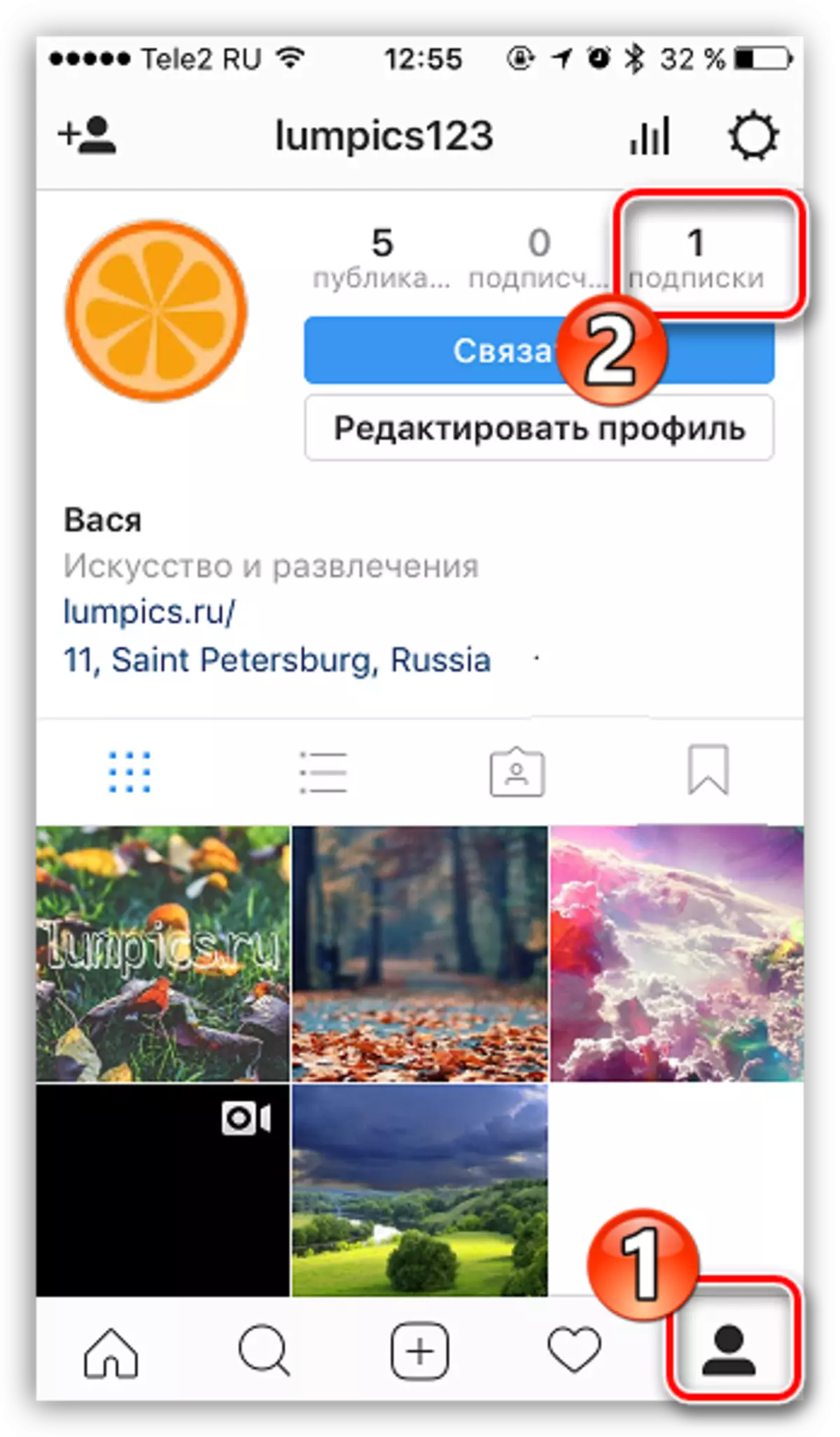
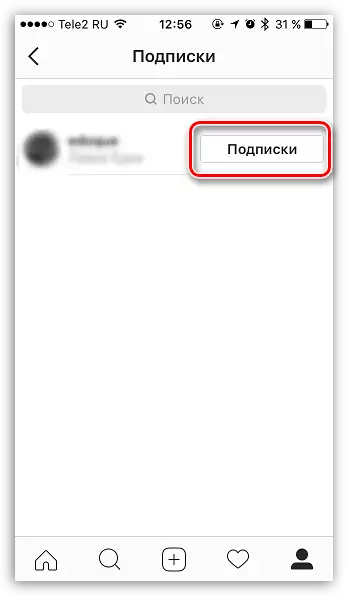
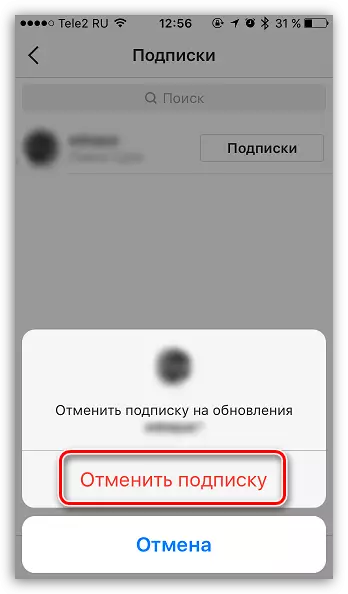
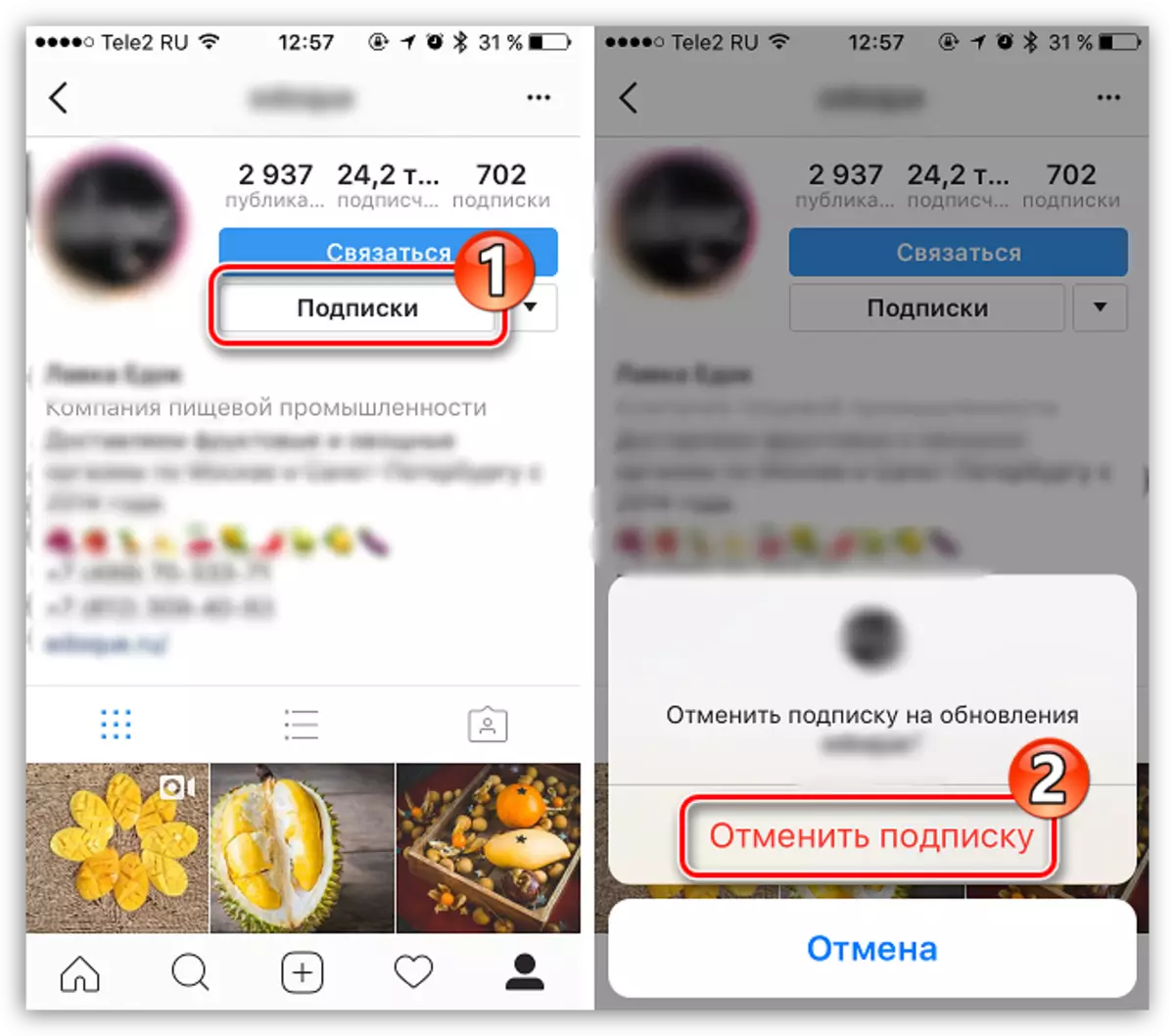
Metode 2: Via webversionen
Antag, at du ikke har mulighed for at afmelde dig gennem ansøgningen, men der er en computer med internetadgang, hvilket betyder at du kan udføre opgaven og via webversionen.
- Gå til Instagram Webversionssiden og om nødvendigt udføre tilladelse.
- Åbn siden af din profil ved at klikke på øverste højre område i vinduet på det relevante ikon.
- Når du har ramt kontosiden, skal du vælge "Abonnementer".
- En liste over Instagram-brugere vil udfolde sig på skærmen. Klik på "Abonnement" -gennet i nærheden af den profil, de opdateringer, som du ikke længere vil se. Du skriver straks fra en person uden yderligere spørgsmål.
- Som i tilfælde af ansøgningen kan samme procedure udføres fra brugerens side. Gå til den menneskelige profil, og klik derefter på knappen "Abonnement". På samme måde gør du med resten af profilerne.
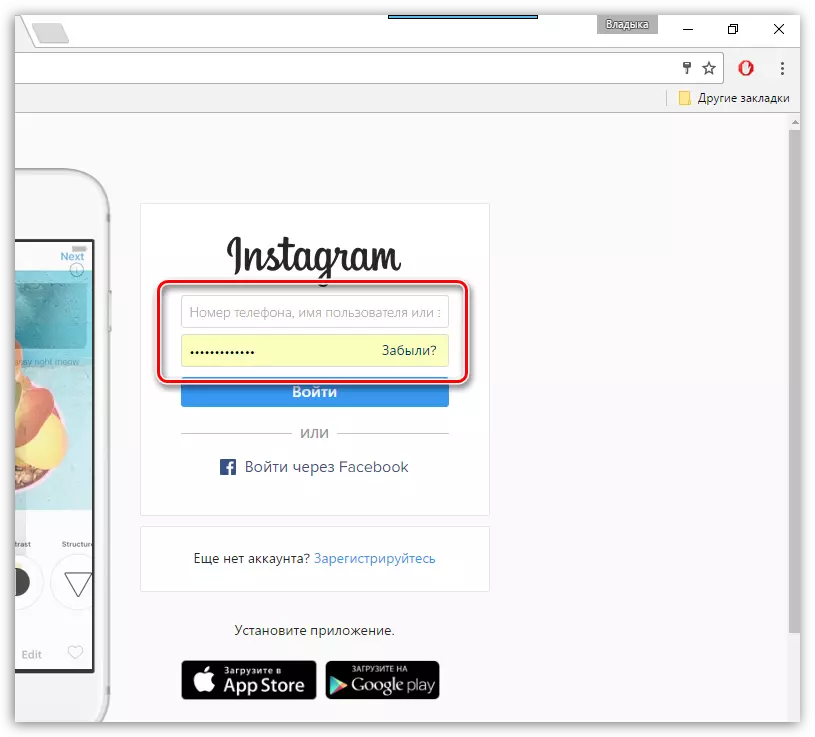
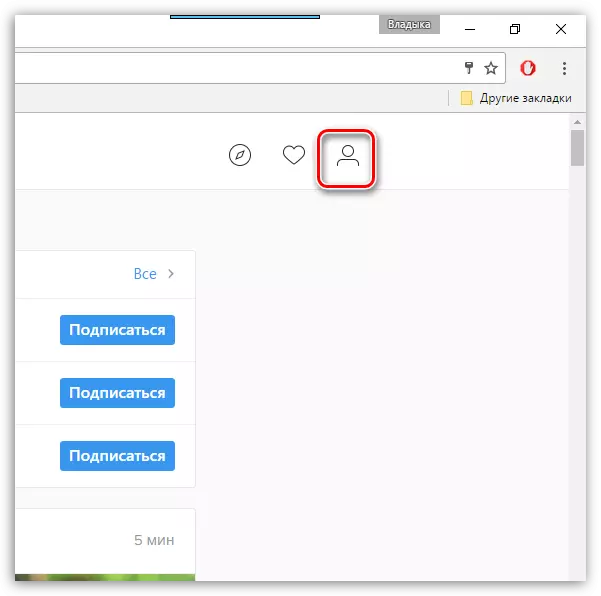
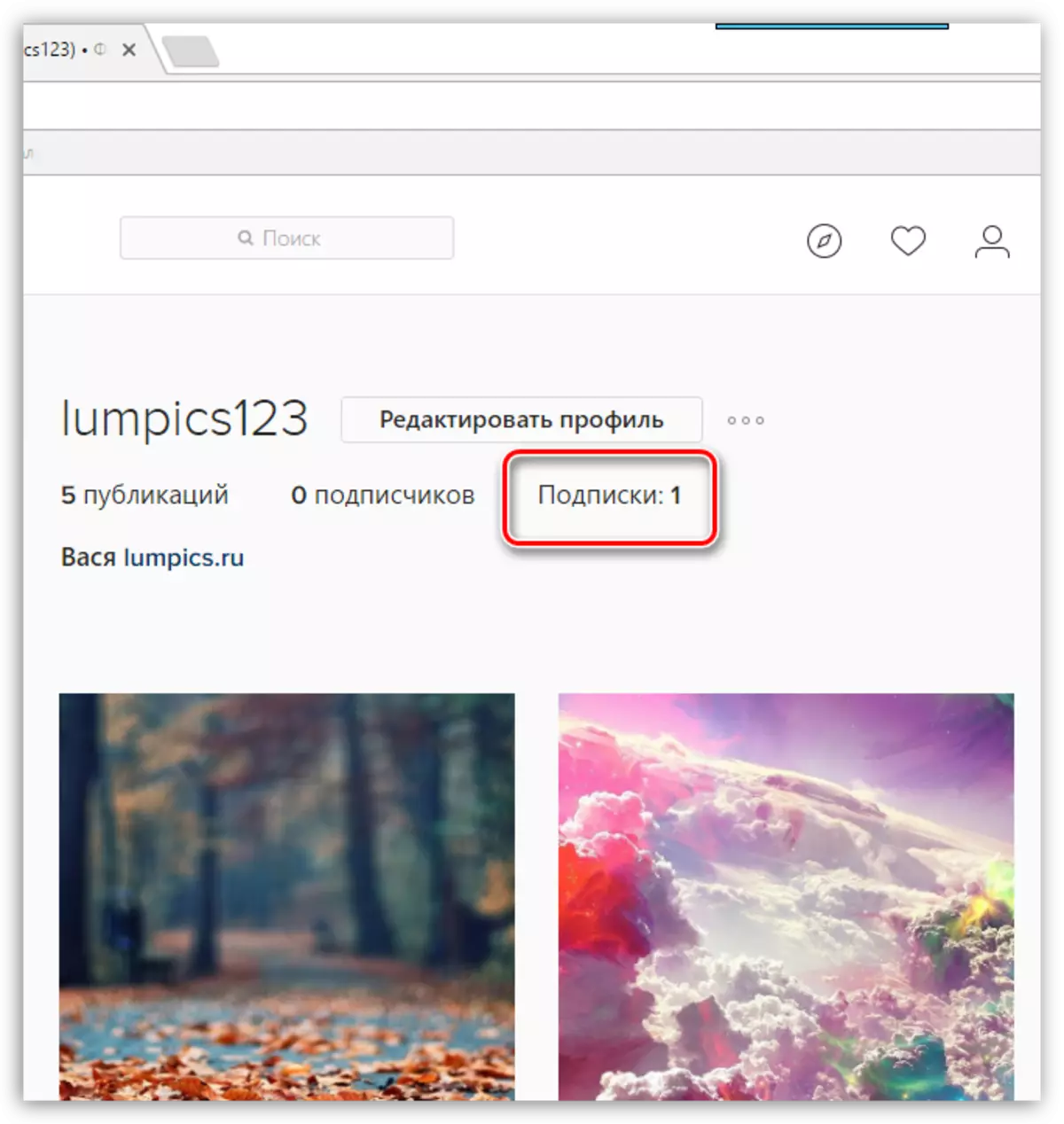
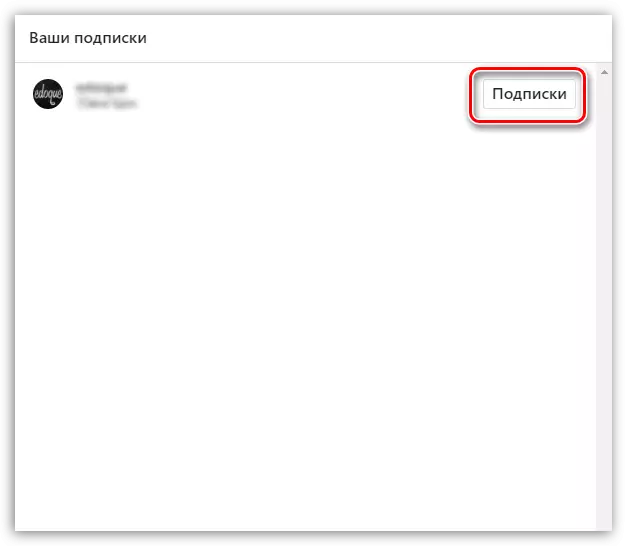
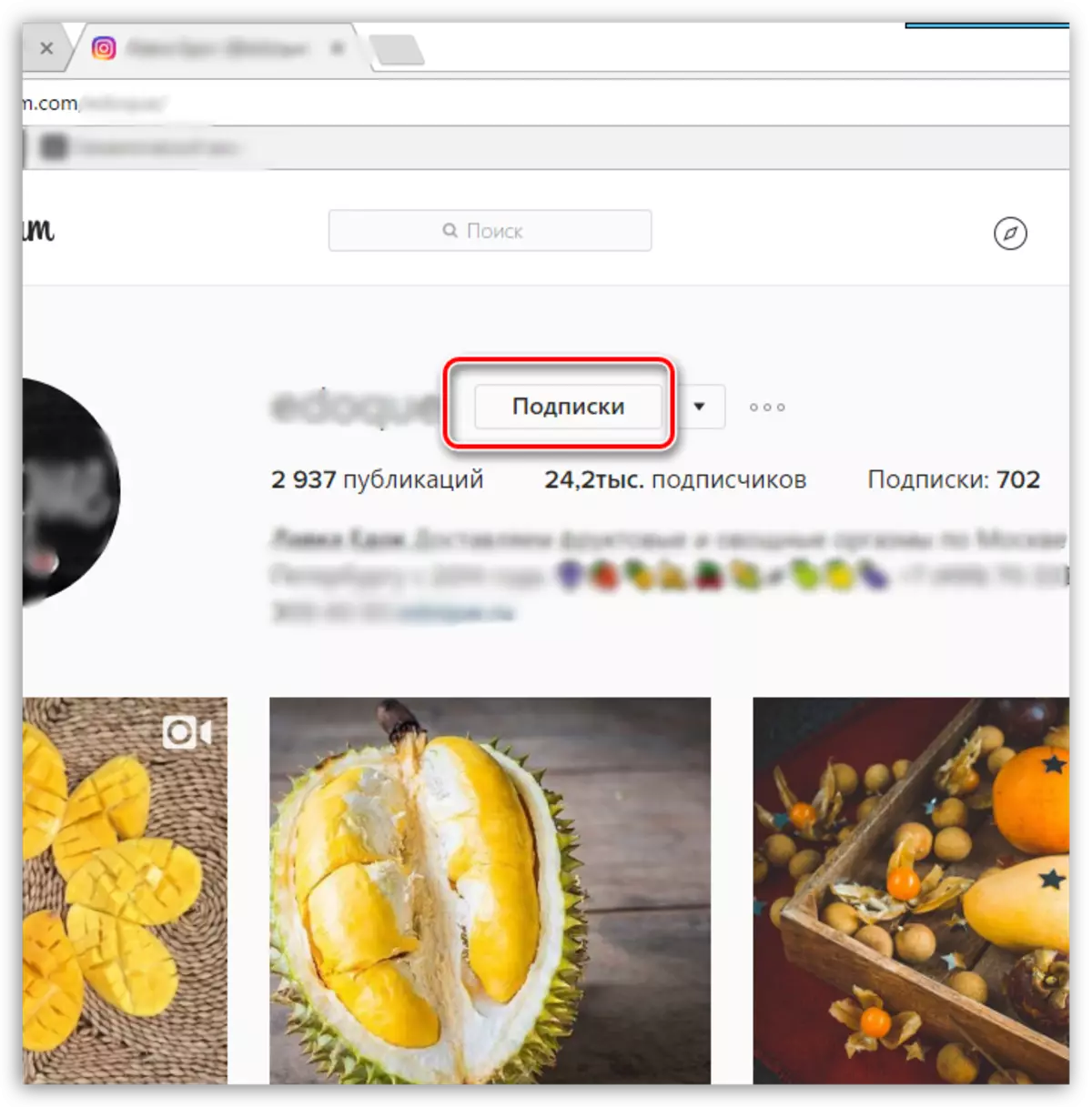
Metode 3: Gennem tredjeparts tjenester
Antag, at din opgave er meget mere kompliceret, nemlig - du skal afmelde dig fra alle brugere eller et meget stort antal.
Som du forstår, vil standardmetoderne ikke fungere hurtigt, og derfor skal du henvise til tredjepartshjælpere, der giver mulighed for automatisk at afmelde.
Næsten alle tjenester, der leverer denne service, betales, men mange af dem, som den, som spørgsmålet om, som vil blive diskuteret nedenfor, har en prøveperiode, som vil være nok til at afmelde fra alle unødvendige konti.
- Så i vores opgave vil Instaplus Service hjælpe os. For at drage fordel af sine funktioner skal du gå til servicesiden og klikke på knappen "Prøv gratis".
- Tilmeld dig på tjenesten, der kun angiver e-mail-adressen og opfatter adgangskoden.
- Bekræft registreringen ved at klikke på linket, der modtager i form af et nyt bogstav til din e-mail-adresse.
- Når kontoen er bekræftet, skal du tilføje Instagrams profil. For at gøre dette skal du klikke på knappen "Tilføj konto".
- Angiv dit autorisationsdata Instagram (login og adgangskode), og klik derefter på knappen Tilføj konto.
- I nogle tilfælde kan du desuden nødt til at gå til Instagram og bekræfte, at du indtaster af Instaplus.
- Når godkendelsen er afsluttet med succes, åbnes et nyt vindue automatisk på skærmen, hvor du skal klikke på knappen "Opret opgave".
- Vælg knappen "Optagelse".
- Nedenfor, angiv parameteren af webstedet. For eksempel, hvis du kun vil fjerne dem, der ikke er underskrevet på dig, skal du vælge "UNProfable". Hvis du vil slippe af med alle brugere uden undtagelse, skal du markere "ALLE".
- Nedenfor skal du angive antallet af brugere, hvorfra du afmelder dig om nødvendigt, indstil starttimerproceduren.
- Du bliver kun for at klikke på knappen "Kør opgave".
- Jobvinduet vises på skærmen, hvor du kan se udførelsesstatus. Du bliver nødt til at vente en vis tid, der afhænger af antallet af brugere, du har angivet.
- Når tjenesten gennemfører sit arbejde, vises et vindue på en vellykket opgave. Desuden vil den tilsvarende anmeldelse gå til e-mail.
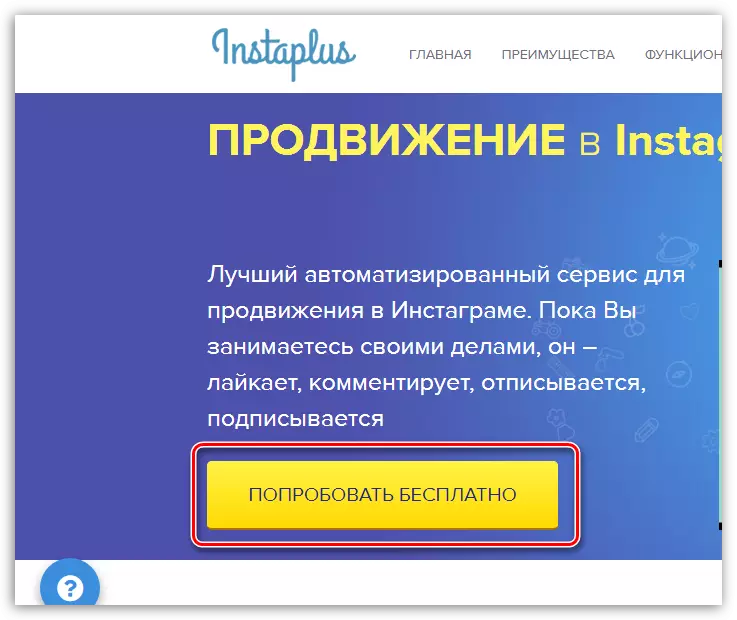
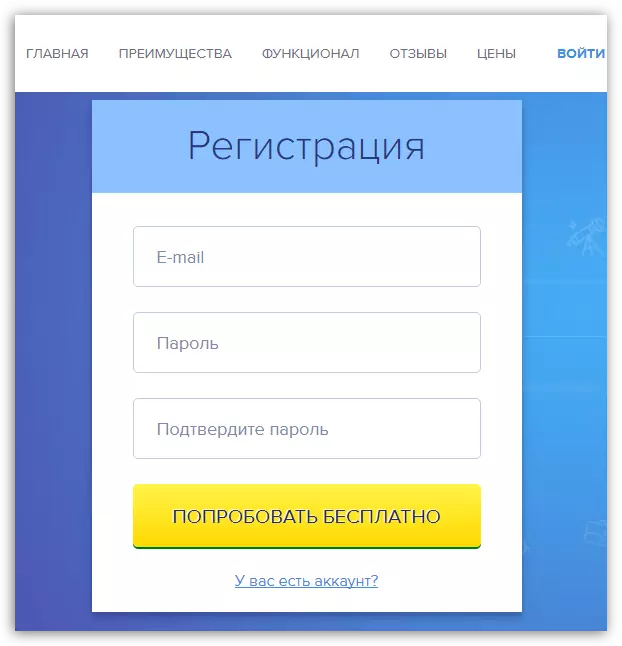

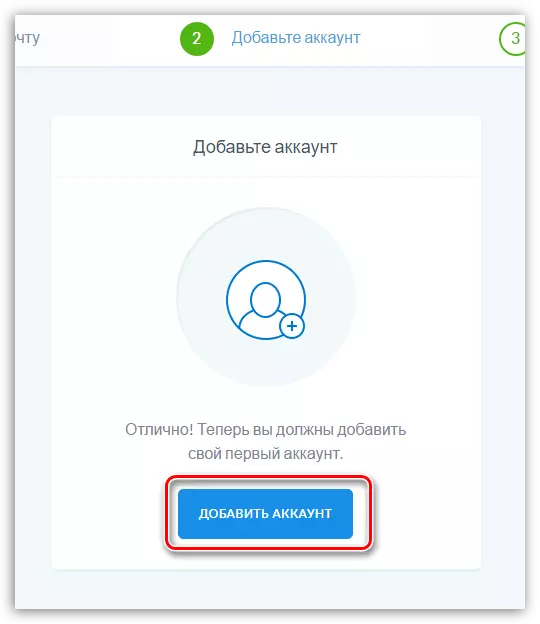

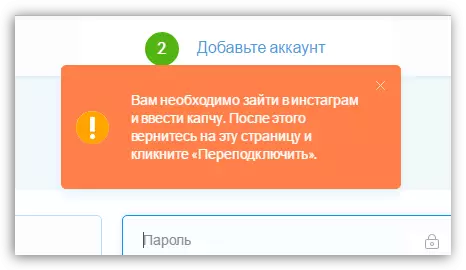
For at gøre dette skal du køre Instagram-applikationen og klikke på knappen "I".
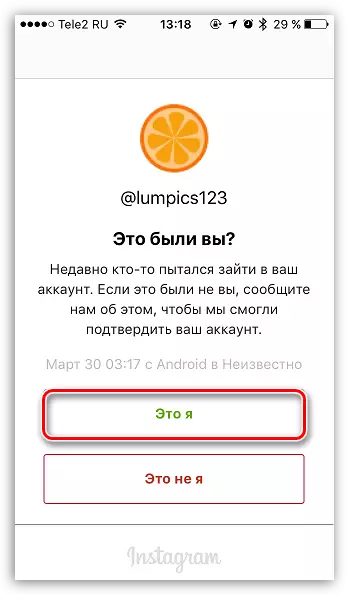
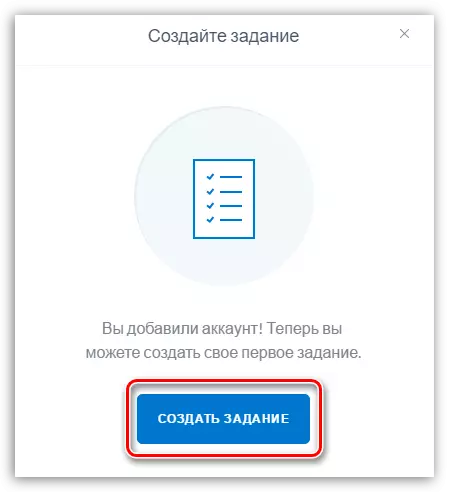
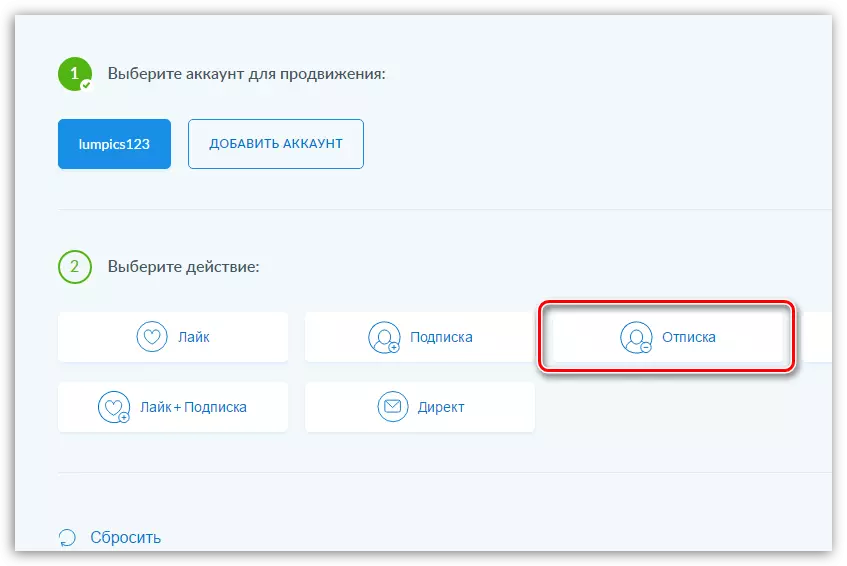
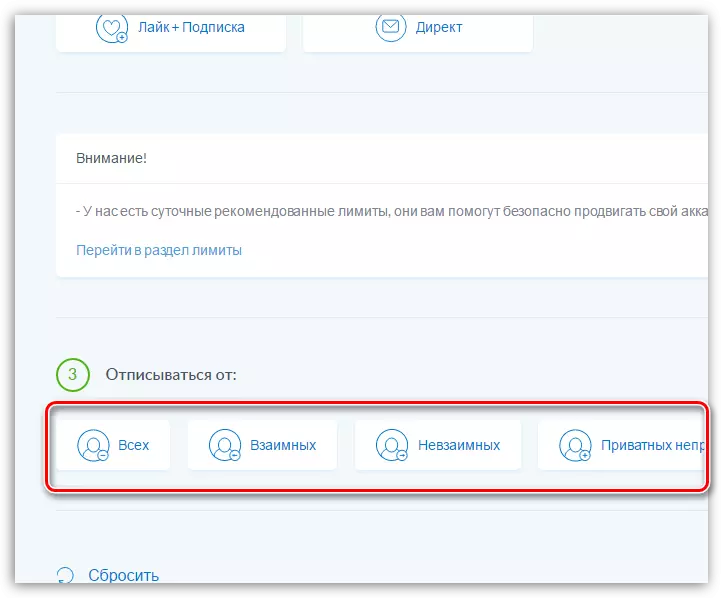
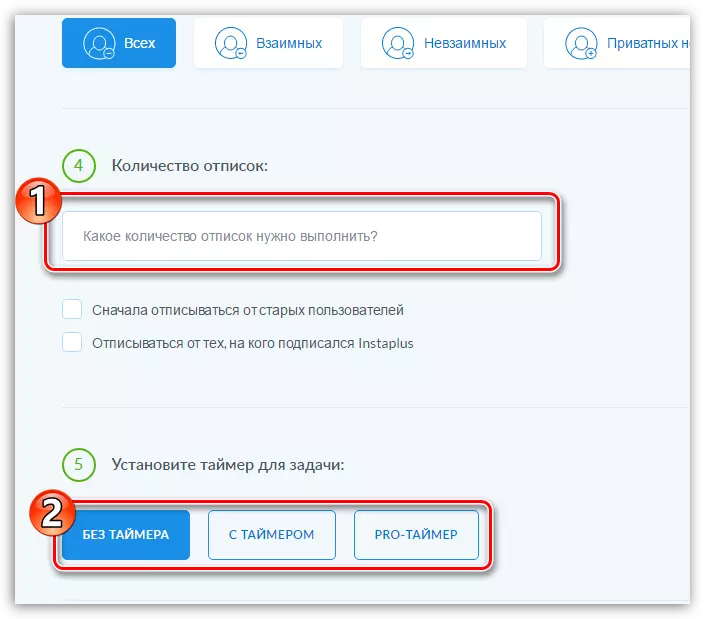

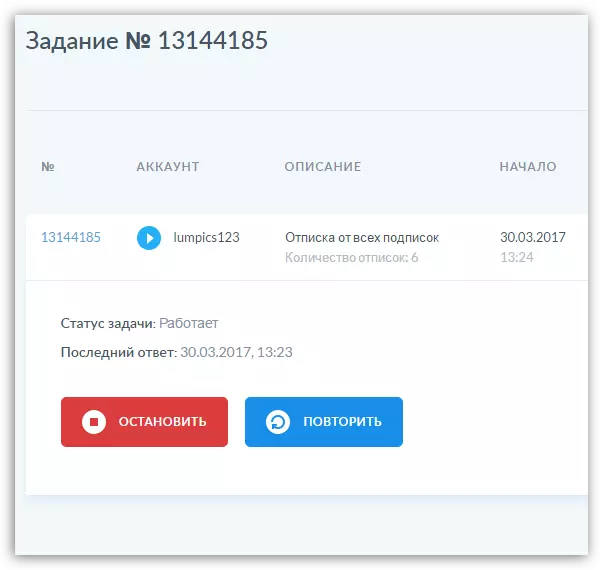
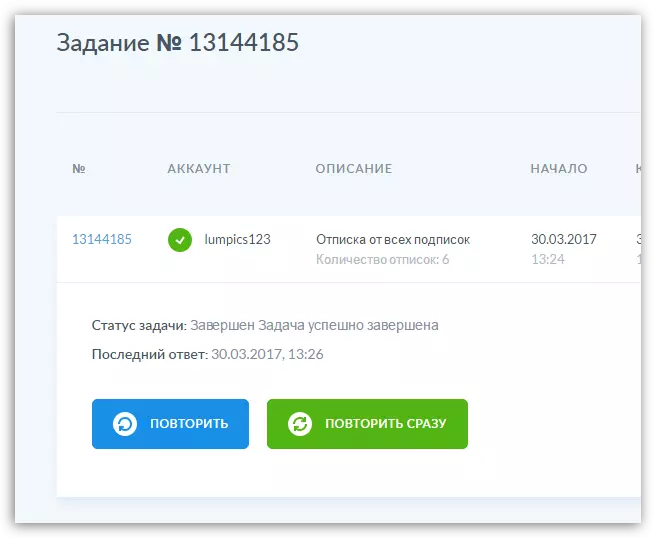
Kontroller resultatet: Hvis vi tidligere har logget på seks brugere, nu i profilvinduet, er der en stolt "0" figur, hvilket betyder, at Instaplus-tjenesten tillod os at hurtigt slippe af med alle abonnementer med det samme.
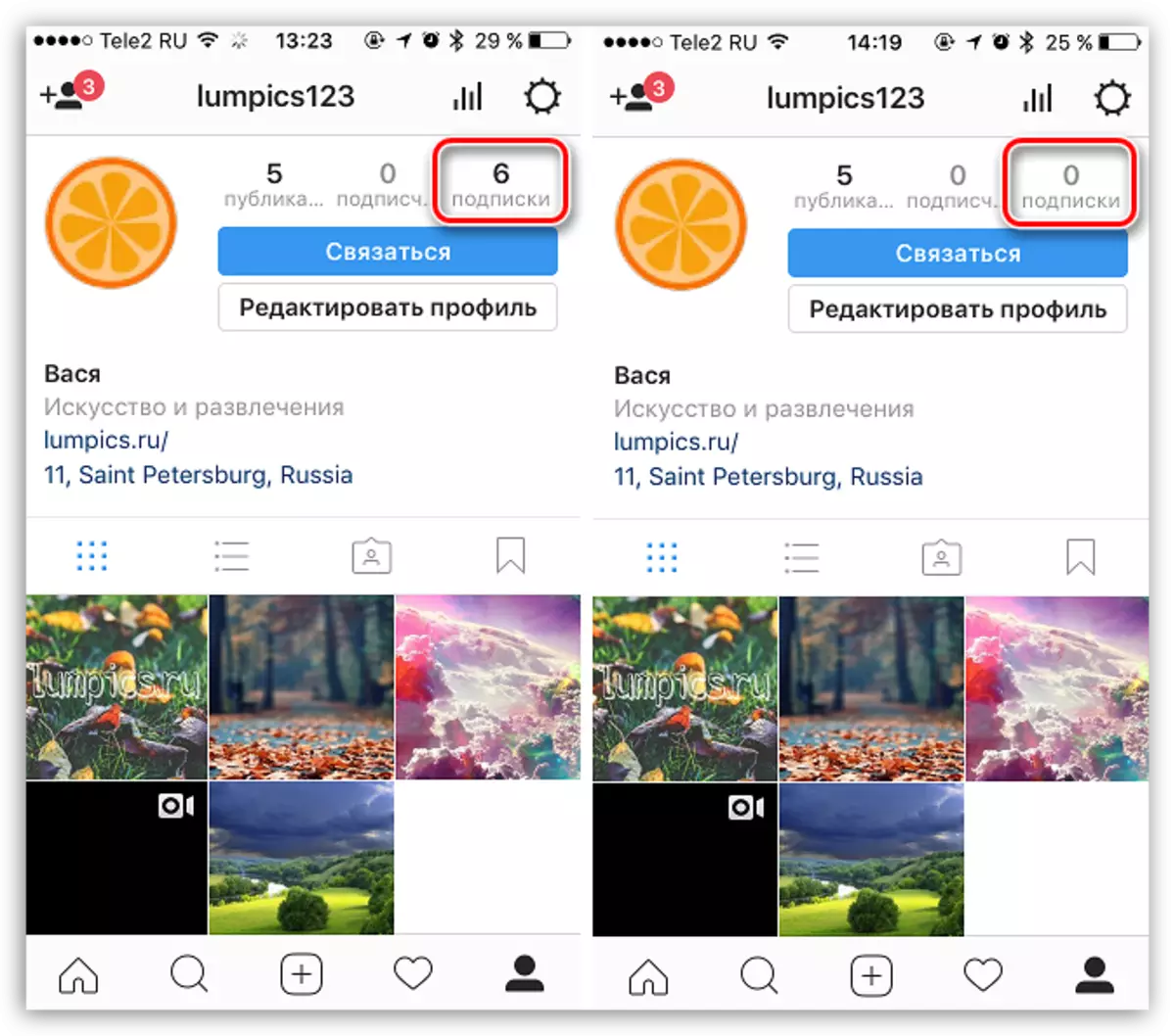
Det er hele i dag.
